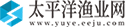(资料图片仅供参考)
(资料图片仅供参考)
1、1.完美型 右击工具栏→控件工具→复选框→单击,会在当前光标位置自动插入一个“复选框”按钮和“CheckBox1”字符,此时“控件工具栏”左上角的“设计模式”按钮(就是那个有三角板、尺子和铅笔的按钮)为按下状态,表明此时处于“设计模式”→右击“CheckBox1”复选框→“复选框 对象”→“编辑”→把“CheckBox1”文字改成需要的文字(也可以右击这个复选框,在菜单中选择“属性”,然后在属性对话框中设置更多内容)→点击“控件工具栏”里左上角那个“设计模式”按钮,返回到正常的文字编辑状态。
2、【此时你可以在那个框中点击鼠标来打勾或者取消打勾】2.简约型 "插入"→“符号”→在“字体”窗口的中选择“Wingdings”或“Wingdings2”(Wingdings字体是一种将字母与图形相关联的字体)→拖动滚动条找到相应的符号(空白框或带钩的框)。
3、【缺点是不能随意去掉或者打钩】3.普通型 “插入”→“特殊符号”→“数学序号”→选择“√”,然后在“格式”菜单中,找到“中文版式”,选择“带圈字符”选择□即可即可。
4、【缺点也是不能随意去掉或者打钩】。
本文分享完毕,希望对大家有所帮助。